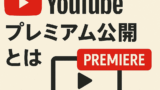「YouTubeを見ながら寝落ちしちゃった…😴」なんて経験、ありませんか?
夜にリラックスしたい時、ASMRや音楽を聞いているうちに、気づいたら朝だった!という人も多いはず。
そんな時に役立つのが「スリープタイマー」機能⏰✨
実はYouTubeには直接スリープタイマーはついていませんが、スマホの便利な機能やアプリを使えば、誰でも簡単に設定できるんです!
この記事では、iPhoneやAndroidでの設定方法から、YouTube Premiumを使った応用テクニック、生活の中での活用術まで、分かりやすく解説していきます😊
もう寝落ちの心配なし!快適なYouTubeライフを送りたい方は、ぜひ最後まで読んでみてくださいね📲🌃
✅YouTubeにスリープタイマー機能はあるのか?
🔍スリープタイマーとは何か?
スリープタイマーとは、ある時間が経ったら自動的に音楽や動画の再生を止めてくれる機能のことです⏰✨
たとえば、寝る前にYouTubeで音楽やASMRを聞いていて、そのまま寝ちゃうことってありますよね?
そんなとき、スリープタイマーを使えば、時間を設定しておくだけで自動で動画が止まるので、バッテリーの無駄使いやデータの消費を防げます📱💤
この機能は音楽アプリではよく見かけますが、実はYouTubeには公式のスリープタイマー機能はありません😢
でも安心してください!スマホの機能や他のアプリを使えば、YouTubeでも同じようにタイマー機能を使うことができるんです✨
📱YouTube公式アプリにはスリープタイマーがある?
2025年現在、YouTube公式アプリにはスリープタイマーのような機能はついていません🚫
ただし、YouTube Musicという音楽専用のアプリには、スリープタイマーが付いていることがあります🎵
なので、音楽だけを聞きたい人にはYouTube Musicを使うのも一つの方法です👍
🍎iPhoneでのスリープタイマーの使い方
iPhoneには「時計」アプリにあるタイマー機能を使えば、スリープタイマーとして活用できます⏳
とても簡単に設定できるので、後ほど詳しく紹介しますね😉
🤖Androidでのスリープタイマーの使い方
Androidユーザーの場合、標準でスリープタイマー機能がない機種も多いですが、専用のアプリを使うことで対応できます📲
使いやすいアプリもたくさんあるので、Androidでも安心して使えますよ😊
🛠他のアプリを使ったスリープタイマーの活用法
スリープタイマー機能がないアプリでも、タイマー停止に対応した外部アプリを使えば、簡単に自動停止が可能です✨
後ほど、おすすめの無料アプリも紹介するので、ぜひ参考にしてくださいね📌
✅iPhoneでYouTubeを自動で停止させる方法📱
⏳標準のタイマー機能を使う方法
iPhoneには「時計」アプリが最初から入っています⏰
この中の「タイマー」機能を使うと、簡単にYouTubeの再生を自動で止めることができます👍
やり方はとてもシンプルです:
-
時計アプリを開く
-
「タイマー」を選択
-
時間を設定する(たとえば30分)
-
「タイマー終了時」をタップ
-
一番下の「再生停止」を選んで「設定」
-
「開始」を押せばOK!
この方法を使えば、タイマー時間が過ぎたら、iPhoneが自動で再生を止めてくれるんです✨
しかも、アプリを問わず何を再生していても使えるのが嬉しいポイント💡
🛠設定手順をわかりやすく解説
「タイマー終了時に再生停止」の設定がポイントになります!
音が鳴る代わりに、動画や音楽の再生を止めてくれるので、夜のリラックスタイムにぴったりです🌙
YouTubeの再生が途中で止まっても、タイマーが原因かすぐにわかるので、設定ミスも起きにくいですよ🔍
🔒画面ロックと連携させるコツ
タイマーは画面ロックしていても機能します🔐
むしろ、バッテリー節約のためにも、再生中に画面を暗くしてロックしておくのがおすすめです🌃
また、イヤホンやスピーカーに繋いでいても問題なく動作します🎧
音楽を聴きながら眠りにつきたい方には特におすすめです!
🗣Siriを使ってもっと簡単に!
「30分後にタイマーをかけて」とSiriに話しかけるだけでもOK!
音声操作でタイマーをスタートさせれば、手がふさがっていても使えて便利です🗣💡
たとえば、
「ヘイSiri、20分後にタイマーして!」
と言えばすぐに設定できます⏱
⚠️実際に使ってみた感想と注意点
実際に使ってみると、「あれ?再生が止まった!」と一瞬焦るかもしれません😅
でも慣れてしまえば、毎晩のルーティンに欠かせなくなります🌙
ただし、YouTubeが「自動再生」をオンにしていると、次の動画に移ってしまうことがあるので、事前にオフにしておくのがポイントです✅
✅Androidユーザー必見!タイマー設定でYouTubeを自動停止する方法📱
🛠専用アプリを使って簡単設定
Androidには、iPhoneのような標準での再生停止機能がないため、スリープタイマー専用アプリを活用するのがおすすめです📲
人気のある無料アプリのひとつが「Sleep Timer(スリープタイマー)」です。これは音楽や動画、YouTubeなどの再生を一定時間後に自動で停止してくれる便利アプリです✨
使い方もとても簡単!
-
Google Playストアで「Sleep Timer」をインストール
-
アプリを開いて再生時間を設定
-
YouTubeを再生
-
タイマーを開始!
これだけで、設定した時間が過ぎると再生がピタッと止まります。特に寝落ちしやすい方にとっては超便利な機能です💤
アプリの設定で「スリープ中に音を徐々に小さくする」などの細かいカスタマイズもできますよ🎚️
📱スマホの標準機能を使う方法
一部のAndroid機種(Xiaomi、Samsung、Huaweiなど)では、標準でスリープタイマーやアプリ制限が使えることもあります🔍
例えば、Samsungの「Digital Wellbeing」では、「YouTubeを〇分間しか使えないようにする」といった時間制限を設定できます⏳
ただし、これは再生の途中で止めるというよりは、アプリそのものが閉じられるような仕組みなので、タイマーとして使いたい場合はやや不便かもしれません😅
そのため、やはり専用アプリとの併用が一番おすすめです!
🔄バックグラウンド再生との相性は?
バックグラウンド再生に対応しているアプリ(例えばYouTube PremiumやVanced)であれば、スリープタイマーと相性バッチリです🎶
画面をオフにした状態でも、音声だけを楽しんでいて、設定時間になったら再生が止まる仕組みになっています。
この使い方は「音楽だけ聴きたい」「寝る前にASMRを流したい」という方にぴったりです✨
動画を見る必要がないときは、バックグラウンド再生とタイマーを組み合わせると、より快適に使えますよ👍
🔋バッテリー節約にもなる理由
タイマーで自動停止させることで、無駄なバッテリー消費を防ぐことができます🔋
特に一晩中YouTubeを再生していると、朝にはスマホが熱くなっていたり、充電がほとんどなかったりすることがありますよね😵💫
タイマーを使えば、寝ている間も安心してスマホを使えますし、バッテリーの劣化も抑えられて一石二鳥です🐤✨
⚠️こんな使い方は注意が必要!
注意したいのは、アプリによっては正常に停止しない場合があることです🚫
特に省電力モードやアプリの自動最適化をオンにしていると、スリープタイマーがバックグラウンドで動かなくなることがあります。
そのため、設定前に以下をチェックしておきましょう✅
-
「バッテリー最適化」をオフにする
-
アプリの通知権限を許可する
-
スリープタイマーアプリを最新にしておく
こうした設定を行うことで、より確実にタイマー機能を活用できます!
✅YouTube Premiumでスリープタイマー代わりになる使い方✨
🎵バックグラウンド再生とオフタイマーの関係
YouTube Premiumに加入していると、「バックグラウンド再生」が使えるようになります🎧
これは、画面を閉じても音声だけが再生され続ける機能で、音楽を聞いたり、勉強用の音声を流したりするときにとても便利です✨
このバックグラウンド再生と、スマホ本体のタイマー機能を組み合わせることで、事実上のスリープタイマーとして使うことができます⏰
Premiumに入っていないと使えない機能なので、寝る前によくYouTubeを使う人にはおすすめです!
🌟Premiumならではの機能とは?
Premium会員になると、以下の機能が使えます👇
| 機能名 | 説明 |
|---|---|
| バックグラウンド再生 | アプリを閉じても再生を続けられる |
| オフライン再生 | 動画をダウンロードして通信なしで見られる |
| 広告なし再生 | 広告を一切表示せず快適な視聴が可能 |
こうした機能を活用すれば、スリープタイマーとしての活用だけでなく、より快適にYouTubeを楽しむことができます🎥
🔔通知設定とタイマー連携のコツ
Premiumを使っている人も、スマホの通知設定は要チェックです🔧
特に「通知音で目が覚める」というケースを防ぐために、通知の音量を下げたり、寝る前には「おやすみモード」にしておくとさらに安心です🌙
また、iPhoneならSiri、AndroidならGoogleアシスタントを使って、音声でタイマー操作をすればもっとスマートに使えます🧠
🎶音楽再生に特化した使い方
「YouTube Music Premium」も非常に優秀です🎼
音楽だけに特化している分、通常のYouTubeよりもスリープタイマーとの相性が良く、アプリ内にオフタイマーがついていることもあります!
リラックス音楽やヒーリング音楽を聞く人にはとってもおすすめですよ🌿
💰Premiumにする価値はある?
月額1,280円(2025年9月時点)と、少し高い印象があるかもしれませんが、広告なし&スリープタイマー的な使い方ができると考えると、コスパは決して悪くありません💡
毎日YouTubeを使う人なら、月に40〜50本の広告をスキップできる計算になるので、時間の節約にもなります⌛
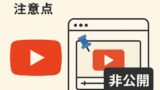
✅YouTubeのスリープタイマー活用術とおすすめアプリまとめ📲
🎯タイマーが使えるおすすめ無料アプリ5選
スリープタイマーに使えるアプリを5つ紹介します📱✨
| アプリ名 | 対応OS | 特徴 |
|---|---|---|
| Sleep Timer | Android | 音楽/動画に対応。無料で使いやすい |
| Sleep Timer+ | iOS | シンプルで広告なしの設計 |
| タイマーで停止くん | Android | 自動停止だけに特化したアプリ |
| Calm | 両方 | 音楽+瞑想+タイマー付き |
| Spotify | 両方 | 音楽再生にオフタイマーあり |
これらを活用すれば、YouTubeだけでなく、音楽アプリやポッドキャストにも応用できます🎧
🗣スマートスピーカーとの連携方法
Google NestやAmazon Echoなどのスマートスピーカーを使えば、音声でスリープタイマーを操作することも可能です🧠
たとえば「OK Google、30分後に音楽を止めて」と言えばOK!
これは、手がふさがっている時やベッドの中から操作したい時にとても便利です🌟
👶子ども向けに使う時の工夫
お子さんがYouTubeを見すぎてしまうのを防ぐために、タイマーはとても役立ちます⏱️
視聴時間をあらかじめ決めて、自動で停止するようにすれば、喧嘩にもならずに済みますよ😉
YouTube Kidsなどの専用アプリと一緒に使うとさらに安心です👨👩👧👦
📚勉強・リラックス・睡眠に最適な使い方
スリープタイマーは「勉強の集中時間」「瞑想」「睡眠導入」など、さまざまな場面で活躍します✨
例えば、25分集中して5分休憩する「ポモドーロ・テクニック」にも応用できます!
音楽を流しながら作業する人にもピッタリですね🧘♂️💤
📝生活が変わる!スリープタイマーのメリットまとめ
最後にスリープタイマーを使うメリットをまとめましょう👇
-
寝落ちしてもバッテリー節約できる
-
データ通信の無駄を減らせる
-
勉強や集中時間を管理できる
-
子どものYouTube視聴時間をコントロール
-
睡眠の質を高めるリラックス環境をつくれる
こうして見ると、生活のあらゆる場面で役に立つことがわかりますね🛌📉
🧾まとめ:YouTubeのスリープタイマーは毎日の生活をラクにしてくれる!
YouTube公式にはスリープタイマー機能はありませんが、スマホの機能や専用アプリ、YouTube Premiumを活用することで、同じような便利さを実現できます✨
iPhoneなら標準のタイマー、Androidなら「Sleep Timer」などのアプリを使えば、簡単に設定可能です📱
寝る前のリラックスタイム、子どもの視聴時間管理、集中時間の調整など、生活のさまざまなシーンで役立ちます💡
特に寝落ちしやすい方にとっては、バッテリーや通信量の節約にもつながるため、取り入れない手はありません!
スリープタイマーをうまく活用して、YouTubeライフをもっと快適にしましょう🎧🌙